غالبًا ما تكون هناك لحظات تحاول فيها لعب لعبة قديمة ، لكنها لا تبدأ. أو ، على العكس من ذلك ، تريد تجربة برنامج جديد ، وتنزيل أحدث إصدار وتثبيته ، واستجابة لذلك ، صمت أو خطأ. ويحدث أيضًا أن تطبيقًا يعمل بشكل كامل يتوقف عن العمل فجأة ، على الرغم من أنه لا يوجد شيء ينذر بالمتاعب.
لماذا لا تبدأ البرامج على نظام التشغيل Windows 10 وكيفية إصلاحها
إذا بدأت في سرد كل شيء أسباب محتملة، الذي لا يبدأ فيه هذا التطبيق أو ذاك أو يعطي خطأً ، إذن لا يكفي يوم واحد لفرز كل شيء. لقد حدث أنه كلما كان النظام أكثر تعقيدًا ، كلما احتوى على مكونات إضافية لتشغيل التطبيقات ، زاد عدد الأخطاء التي يمكن أن تحدث أثناء تشغيل البرامج.
على أي حال ، إذا ظهرت مشاكل معينة على الكمبيوتر ، فمن الضروري بدء "الوقاية" من خلال البحث عن الفيروسات في نظام الملفات. لزيادة الإنتاجية ، لا تستخدم برنامج مكافحة فيروسات واحد ، بل برنامجين أو ثلاثة برامج مدافع: سيكون الأمر مزعجًا للغاية إذا فاتتك بعض النظير الحديث لفيروس القدس أو شيء أسوأ. إذا تم الكشف عن تهديدات لجهاز الكمبيوتر وتم تنظيف الملفات المصابة ، فيجب إعادة تثبيت التطبيقات.
قد يتسبب Windows 10 في حدوث خطأ عند محاولة الوصول إلى ملفات ومجلدات معينة. على سبيل المثال ، إذا كان هناك حسابان على أحد أجهزة الكمبيوتر ، وعند تثبيت التطبيق (لدى البعض مثل هذا الإعداد) ، تمت الإشارة إلى أنه متاح فقط لأحدهما ، فلن يكون البرنامج متاحًا لمستخدم آخر.
أثناء التثبيت ، توفر بعض التطبيقات خيارًا لمن يمكنه الوصول إلى البرنامج بعد التثبيت.
أيضًا ، قد تعمل بعض التطبيقات بشكل جيد مع حقوق المسؤول. للقيام بذلك ، حدد "تشغيل كمسؤول" من قائمة السياق.
من قائمة السياق ، حدد "تشغيل كمسؤول"
ماذا تفعل عندما لا تبدأ التطبيقات من "المتجر"
غالبًا ما تتوقف البرامج المثبتة من المتجر عن العمل. السبب الدقيق لهذه المشكلة غير معروف ، لكن الحل هو نفسه دائمًا. تحتاج إلى مسح ذاكرة التخزين المؤقت لـ "Store" والتطبيق نفسه:

إعادة تثبيت وإعادة تسجيل تطبيقات "المتجر"
يمكنك حل المشكلة مع تطبيق لم يتم تثبيته بشكل صحيح عن طريق إلغاء تثبيته ثم تثبيته من البداية:

يمكنك أيضًا حل المشكلة باستخدام إعادة تسجيل التطبيق ، الذي تم إنشاؤه من أجل الإصلاح المشاكل المحتملةمع حقوق التفاعل بين البرنامج ونظام التشغيل. تقوم هذه الطريقة بإعادة إدخال بيانات التطبيق في التسجيل.

لماذا لا تبدأ الألعاب وكيفية إصلاحها
في كثير من الأحيان ، لا يتم تشغيل الألعاب على نظام التشغيل Windows 10 للأسباب نفسها التي تمنع تشغيل التطبيقات. تمثل الألعاب في جوهرها المرحلة التالية في تطوير التطبيقات - فهي لا تزال عبارة عن مجموعة من الأرقام والأوامر ، ولكن مع واجهة رسومية أكثر تطورًا.
تلف المثبت
أحد أكثر الأسباب شيوعًا هو تلف الملف أثناء تثبيت اللعبة على وحدة التحكم. على سبيل المثال ، إذا كنت تقوم بالتثبيت من قرص ، فمن المحتمل تمامًا أن يتم خدشه ، وهذا يجعل بعض القطاعات غير قابلة للقراءة. إذا انتقل التثبيت افتراضيًا من صورة قرص ، فيمكن أن يكون هناك سببان:
- تلف الملفات التي تمت كتابتها على صورة القرص ؛
- تثبيت ملفات اللعبة قطاعات معطوبةقرص صلب.
في الحالة الأولى ، يمكن أن تساعدك فقط نسخة أخرى من اللعبة مسجلة على وسائط أو صورة قرص أخرى.
سيتعين عليك العبث بالثاني ، حيث أن معالجة القرص الصلب مطلوبة:

عدم توافق Windows 10
على الرغم من أن النظام اعتمد معظم معلمات التشغيل الخاصة به من Windows 8 ، إلا أن مشكلات التوافق (خاصة في المراحل الأولى من الإصدار) تحدث كثيرًا. لحل المشكلة ، أضاف المبرمجون عنصرًا منفصلاً إلى قائمة السياق القياسية التي تبدأ خدمة استكشاف أخطاء التوافق وإصلاحها:
- اتصل بقائمة سياق الملف أو الاختصار الذي يبدأ تشغيل اللعبة وحدد "إصلاح مشكلات التوافق".
من قائمة السياق ، حدد "إصلاح مشكلات التوافق"
- انتظر حتى يتم فحص البرنامج بحثًا عن مشكلات التوافق. سيوفر لك المعالج خيارين للاختيار من بينها:

- انقر فوق الزر "التحقق من البرنامج". يجب أن تبدأ اللعبة أو التطبيق بشكل طبيعي إذا كانت مشكلة توافق تمنعه.
- أغلق خدمة الإصلاح واستخدم التطبيق لمحتوى قلبك.
أغلق المعالج بعد تشغيله
فيديو: كيفية تشغيل برنامج في وضع التوافق في Windows 10
منع بدء تشغيل المثبت أو البرنامج المثبت بواسطة برنامج مكافحة الفيروسات
في كثير من الأحيان ، عند استخدام إصدارات "مقرصنة" من الألعاب ، يتم حظر تنزيلها بواسطة أحد برامج مكافحة الفيروسات.
وغالبًا ما يكون السبب في ذلك هو عدم وجود ترخيص والغريب ، وفقًا لمضاد الفيروسات ، تدخل ملفات اللعبة في تشغيل نظام التشغيل. وتجدر الإشارة إلى أنه في هذه الحالة يكون احتمال الإصابة بالفيروس ضئيلاً ، لكنه غير مستبعد. لذا فكر مليًا قبل حل هذه المشكلة ، فقد يكون من المفيد اللجوء إلى مصدر أكثر اعتمادًا للعبة التي تحبها.
لحل المشكلة ، تحتاج إلى إضافة المجلد الذي يحتوي على اللعبة إلى البيئة الموثوقة لمكافحة الفيروسات (أو تعطيله أثناء إطلاق اللعبة) ، وأثناء الفحص ، سيتجاوز المدافع المجلد الذي حددته ، وجميع الملفات لن يخضع الموجودون بالداخل لـ "الفحص" والعلاج.
برامج التشغيل التي عفا عليها الزمن أو تالفة
راقب باستمرار مدى صلة وأداء برامج التشغيل الخاصة بك (بشكل أساسي وحدات التحكم في الفيديو ومحولات الفيديو):

ل التثبيت التلقائيمطلوب سائقين للخدمة تحديثات الويندوزكان متضمن. للقيام بذلك ، اتصل بنافذة التشغيل بالضغط على Win + R. أدخل الأمر services.msc. حدد موقع خدمة Windows Update في القائمة وانقر عليها نقرًا مزدوجًا. في النافذة التي تفتح ، انقر فوق الزر "ابدأ".
فيديو: كيفية تمكين وتعطيل خدمة Windows Update في نظام التشغيل Windows 10
عدم وجود حقوق المسؤول
نادرًا ، ولكن لا تزال هناك حالات تتطلب حقوق المسؤول لتشغيل اللعبة. في أغلب الأحيان ، تنشأ مثل هذه الحاجة عند العمل مع تلك التطبيقات التي تستخدم بعض ملفات النظام.

فيديو: كيفية إنشاء حساب مسؤول في نظام التشغيل Windows 10
مشاكل مع DirectX
نادرًا ما تحدث مشكلات DirectX في نظام التشغيل Windows 10 ، ولكن إذا حدث ذلك ، فإن سبب حدوثها ، كقاعدة عامة ، هو تلف مكتبات dll. أيضًا ، قد لا يدعم جهازك المزود ببرنامج التشغيل هذا تحديث DirectX إلى الإصدار 12. أولاً وقبل كل شيء ، تحتاج إلى استخدام مثبت DirectX عبر الإنترنت:
- ابحث عن مثبت DirectX على موقع Microsoft على الويب وقم بتنزيله.
- قم بتشغيل الملف الذي تم تنزيله ، وباستخدام مطالبات معالج تثبيت المكتبة (يجب النقر فوق أزرار "التالي") ، قم بتثبيت إصدار DirectX.
من أجل التثبيت احدث اصدار DirectX تحقق من أن برنامج تشغيل بطاقة الفيديو الخاص بك لا يحتاج إلى التحديث.
فيديو: كيفية معرفة إصدار DirectX وتحديثه
لا يتوفر الإصدار المطلوب من Microsoft Visual C ++ و .NetFramtwork
ليست مشكلة DirectX هي المشكلة الوحيدة المتعلقة بالبرامج غير المجهزة بشكل كافٍ.
منتجات مايكروسوفت البصريةتعد C ++ و .NetFramtwork نوعًا من قواعد المكونات الإضافية للتطبيقات والألعاب. البيئة الرئيسية لتطبيقها هي التطوير كود البرنامج، ولكن في نفس الوقت تعمل بمثابة مصحح أخطاء بين التطبيق (اللعبة) ونظام التشغيل ، مما يجعل هذه الخدمات ضرورية لتشغيل الألعاب الرسومية.
وبالمثل مع DirectX ، يتم تنزيل هذه المكونات تلقائيًا أثناء تحديث نظام التشغيل ، أو من موقع Microsoft على الويب. يتم التثبيت في الوضع التلقائي: ما عليك سوى تشغيل الملفات التي تم تنزيلها والنقر فوق "التالي".
مسار غير صالح للملف القابل للتنفيذ
واحدة من أكثر مشاكل بسيطة. الاختصار ، الذي انتهى به المطاف على سطح المكتب نتيجة التثبيت ، له مسار خاطئ للملف الذي يبدأ اللعبة. يمكن أن تكون المشكلة بسبب خطأ في البرنامجأو لأنك غيرت حرف الاسم بنفسك قرص صلب. في هذه الحالة ، ستكون جميع المسارات المختصرة "معطلة" ، لأنه لن تكون هناك أدلة بالمسارات المحددة في الاختصارات. الحل بسيط:

الأجهزة ليست قوية بما يكفي
لا يمكن للمستهلك النهائي مواكبة جميع ابتكارات الألعاب من حيث قوة جهاز الكمبيوتر الخاص به. تتزايد الخصائص الرسومية للألعاب والفيزياء الداخلية ووفرة العناصر حرفيًا كل ساعة. مع كل لعبة جديدةتتحسن قدرات عرض الرسومات بشكل كبير. وفقًا لذلك ، لم تتمكن أجهزة الكمبيوتر وأجهزة الكمبيوتر المحمولة من إدراك نفسها لعدة سنوات عند تشغيل بعض الألعاب المعقدة للغاية. لكي لا تدخل في مثل هذا الموقف ، يجب أن تتعرف عليه متطلبات تقنيةقبل التحميل. ستوفر لك معرفة ما إذا كانت اللعبة ستعمل على جهازك الوقت والجهد.
إذا لم تبدأ أي تطبيق ، فلا داعي للذعر. من الممكن حل سوء التفاهم هذا باستخدام الإرشادات والنصائح أعلاه ، وبعد ذلك يمكنك الاستمرار في استخدام البرنامج أو اللعبة بأمان.
في بعض الأحيان توجد مشاكل في البدء برامج الحاسوب. بشكل عام ، قد لا تعمل البرامج للأسباب التالية:
1. تكوين الكمبيوتر لا يلبي متطلبات النظام للبرنامج.
يمكنك أن تقرأ عنها.
2. على جهاز الكمبيوتر ، غير مثبت السائقين المناسبينأو أي إضافية البرمجياتلبطاقة الفيديو.
يمكنك معرفة أي برنامج تشغيل مرتب وما إذا كان بالترتيب من خلال الانتقال إلى قائمة ابدأ ، والنقر بزر الماوس الأيمن على النقش "جهاز الكمبيوتر" واختيار "خصائص" من القائمة. في النافذة التي تفتح ، انتقل إلى علامة التبويب "الأجهزة" ، حيث تنقر على زر "إدارة الأجهزة" وحدد "محولات العرض" في الشجرة. إذا كان لديك برنامج تشغيل من Microsoft ، فأنا أوصي باستبداله. اذا كان علامة تعجب، يجب أيضًا استبدال برنامج التشغيل أو إعادة تثبيته. إذا لم يكن هناك عنصر "محولات الفيديو" على الإطلاق ، ولكن هناك علامة استفهام ، فهذا يعني أن برنامج تشغيل بطاقة الفيديو الأصلي غير مثبت على الإطلاق وأن النظام يعمل مع برنامج تشغيل VGA القياسي.
3. يتطلب البرنامج تحديث وحدة DirectX.
عادة في هذه الحالة ، تظهر رسائل حول الحاجة إلى تحديث الوحدة أو حول عدم وجود  أي ملف مثل d3dx9_42.dll أو شيء من هذا القبيل ، والذي يجب أن يكون جزءًا من DirectX. في هذه الحالة ، يمكنك العثور على الملف المفقود على الإنترنت وتنزيله ونسخه إلى مجلدات النظام أو System32 الموجودة في مجلد Windows، أو تثبيت المزيد تمامًا نسخة جديدةبرنامج DirectX.
أي ملف مثل d3dx9_42.dll أو شيء من هذا القبيل ، والذي يجب أن يكون جزءًا من DirectX. في هذه الحالة ، يمكنك العثور على الملف المفقود على الإنترنت وتنزيله ونسخه إلى مجلدات النظام أو System32 الموجودة في مجلد Windows، أو تثبيت المزيد تمامًا نسخة جديدةبرنامج DirectX.
4. لا توجد مساحة كافية على القرص حيث يتم تثبيت البرنامج.
في هذه الحالة ، قد لا يتم تثبيت البرنامج ، وكقاعدة عامة ، لا يتم إصدار أي رسائل ، ولكن ببساطة يتوقف تثبيت اللعبة (يتوقف). في هذه الحالة ، تحتاج إلى التحقق من توفر مساحة كافية على القرص وتنظيفها إذا لزم الأمر.
عند تنظيف القرص ، يجب أيضًا مراعاة ذلك في متطلبات النظاميشار إلى المساحة المطلوبة للبرنامج المثبت ، وغالبًا ما تكون ملفات البرنامج الموجودة على الأقراص المضغوطة في شكل مؤرشف ، وأثناء التثبيت ، يلزم توفر مساحة على القرص لفك ضغط الأرشيف.
في مثل هذه الحالة ، تحتاج إلى إعداد مساحة خالية على القرص لتثبيت البرنامج بحوالي ضعف حجم البرنامج نفسه.
5. لا توجد مساحة كافية على قرص النظام.
النقطة هي أن من أجل الصحيح عمل ويندوزيحتاج إلى ما يسمى بالذاكرة الظاهرية ، أي منطقة محجوزة على قرص النظام أو أقراص بالحجم المطلوب لوضع ملف ترحيل الصفحات عليها.
يقوم نظام التشغيل Windows ، افتراضيًا ، بوضع ملف ترحيل الصفحات على محرك أقراص النظام.
إذا لم تكن هناك مساحة قرص حرة كافية لاستيعاب ملف ترحيل الصفحات ، فقد لا يتم بدء تشغيل البرامج أو قد لا تعمل بشكل صحيح. عادةً ، في مثل هذه الحالة ، يُصدر النظام تحذيرات مناسبة على شاشة العرض.
لاستعادة الأداء ، تحتاج إلى تنظيف الأقراص وإزالة البرامج غير الضرورية. حول التنظيف قرص النظاميمكن قراءتها.
6. لا توجد ذاكرة افتراضية كافية.
تتطلب بعض البرامج ، وخاصة الألعاب ، قدرًا كبيرًا من الذاكرة الظاهرية ، وتحتاج إلى ضبطها بشكل صريح. يمكنك التعرف على هذا من خلال الرسائل المعروضة على الشاشة ، من متطلبات النظام الخاصة بالبرنامج أو من وصف اللعبة. لتغيير حجم الذاكرة الظاهرية في نظام التشغيل Windows XP ، تحتاج إلى فتح قائمة ابدأ ، والنقر بزر الماوس الأيمن فوق النقش "جهاز الكمبيوتر" وتحديد "خصائص" من القائمة. في نافذة "خصائص النظام" التي تفتح ، انتقل إلى علامة التبويب "خيارات متقدمة" ، ثم انقر فوق الزر "إعدادات" في قسم "الأداء".
في نافذة "خيارات الأداء" التي تفتح ، انتقل إلى علامة التبويب "خيارات متقدمة" وفي " ذاكرة افتراضيةانقر فوق تحرير.
في نافذة "الذاكرة الظاهرية" التي تفتح ، تحتاج إلى وضع نقطة على "حجم مخصص" وإدخال الأبعاد المطلوبة في الحقول.
في الحقل "الحجم الأولي" ، أدخل عادةً حجمًا مساويًا للحجم ذاكرة الوصول العشوائيالكمبيوتر وفي الميدان " أكبر مقاس"إما الحجم الذي يتطلبه البرنامج ، أو حجم ذاكرة الوصول العشوائي مضروبًا في 1.5-2. بعد إدخال الأبعاد ، يجب أن تتذكر النقر فوق الزر "تعيين" ثم الأزرار "موافق" في جميع النوافذ بالترتيب.
سيتم قبول الإعدادات بعد إعادة تشغيل النظام.
7. قرص مضغوط تالف أو متسخ.
قد يكون القرص المضغوط الذي يحتوي على سطح تالف أو متسخ هو سبب التجميد أو أخطاء النسخ أثناء تثبيت البرنامج.
إذا كان السطح متسخًا ، يمكنك غسل سطح العمل للقرص بالماء الدافئ والصابون ، ثم التخلص من الماء المتبقي منه وتركه يجف ، أو مسحه برفق بقطعة قماش ناعمة نظيفة.
يصعب استرداد الأقراص المخدوشة ، لكن ضع في اعتبارك أن محركات الأقراص المختلفة تقرأ الأقراص التالفة بطرق مختلفة.
لذلك ، يمكنك محاولة قراءة القرص على كمبيوتر آخر وعمل نسخة منه ، ما لم يكن بالطبع محميًا ضد النسخ.
8. البرنامج غير متوافق مع هذا نظام التشغيل.
تحتاج إلى معرفة ما إذا كانت متطلبات نظام البرنامج لها نظام التشغيل الذي قمت بتثبيته. علاوة على ذلك ، في غرفة العمليات نظام ويندوزهناك أداة لتمكين التوافق مع الإصدارات السابقة.
لاستخدام وضع التوافق في نظام التشغيل Windows XP ، تحتاج إلى النقر بزر الماوس الأيمن فوق اختصار البرنامج وفي النافذة التي تفتح ، انتقل إلى علامة التبويب "التوافق" وحدد المربع بجوار "تشغيل هذا البرنامج في وضع التوافق لـ:".
ثم حدد نظام التشغيل المطلوب في القائمة وانقر على زر "موافق". يمكنك أيضًا محاولة تحديد بعض الخيارات الأخرى المعروضة في علامة التبويب التوافق.
9. إلحاق الضرر بنظام التشغيل وعمل الفيروسات.
كل شيء واضح بالنسبة للفيروسات ، وإذا كانت تتداخل بشكل مباشر مع بدء تشغيل البرنامج وتشغيله ، فيجب أن تكون كذلك  تجد وتدمير برامج مكافحة الفيروساتوالمرافق. لاستعادة النظام ، يمكنك محاولة تنظيف السجل.
تجد وتدمير برامج مكافحة الفيروساتوالمرافق. لاستعادة النظام ، يمكنك محاولة تنظيف السجل.
يمكنك استخدام أدوات استرداد النظام الخاصة بأداة AVZ4 المساعدة.
هناك وسائل وطرق أخرى لاستعادة النظام ، لكنها معقدة وتستغرق وقتًا طويلاً.
يمكن أن يكون لتلف النظام أسباب وطبيعة مختلفة ، وقد يكون من الصعب تحديدها وإصلاحها. في هذه الحالة ، تكون إعادة التثبيت النظيف لنظام Windows أسهل وأسرع.
مرحبا صديقي العزيز! في هذه المقالة ، دعنا نحاول حل المشكلة لماذا لن يتم تشغيل ملف exe أو فتحه. أسباب عدم الفتح ملفات. exeبعض:
السبب رقم 1
السبب الرئيسي في حالة عدم بدء تشغيل ملف exe هو فيروس موجود على الكمبيوتر أو أي فيروس آخر تطبيق طرف ثالثتم تغيير أو إتلاف بعض الإعدادات الافتراضية أثناء التثبيت. لحل هذه المشكلة ، قم بما يلي.
انقر فوق الزر "ابدأ" واكتب "Regedit" في شريط البحث. انقر بزر الماوس الأيمن فوق "Regedit" وحدد "تشغيل كمسؤول".
في نافذة التسجيل ، افتح القسم HKEY_CLASSES_ROOT.
1 حدد ملف folder.exe
منفىوانقر فوق "موافق".

في نفس القسم HKEY_CLASSES_ROOT
1 ابحث عن مجلد وحدده منفى
2 انقر بزر الماوس الأيمن فوق الخيار (افتراضي)
3 إذا لم تتم كتابة أي شيء في سطر "القيمة" أو كتابة شيء آخر ، فقم بتغيير القيمة إلى "%1" %*
وانقر فوق "موافق".

1 افتح مجلدًا منفى
2 بعد ذلك ، افتح المجلد الصدف
3 حدد مجلد افتح
4 انقر بزر الماوس الأيمن فوق الخيار (افتراضي)
5 نكتب القيمة "%1" %*
وانقر فوق "موافق".

بعد ذلك ، نعيد تشغيل الكمبيوتر.
السبب # 2
السبب التالي لعدم بدء تشغيل ملفات exe على windows 7. لقد سُئلت عدة مرات: لقد قمت بتنزيل برنامج أو لعبة ولا يمكنني فتح ملف exe أو أرشيف ، يظهر خطأ ، فماذا أفعل؟ أريد أن أشير إلى ما يلي ، كل شيء يتم بالترتيب مع ملف exe نفسه أو الأرشيف ، فقط عند تنزيل برنامج أو لعبة من موقع معين ، يمكن لنظام مكافحة الفيروسات حظر تنزيل الملف جزئيًا عند التنزيل ، وهذا يحدث - إذا اعتقد برنامج مكافحة الفيروسات أن الملف يمثل تهديدًا للكمبيوتر ، فعند محاولة فتح الملف بعد التنزيل ، تحصل على خطأ. إذا كنت تثق بنسبة 100٪ في الموقع الذي تقوم بتنزيل الملفات منه ، فقم فقط بإيقاف تشغيل برنامج مكافحة الفيروسات الخاص بك ، وبعد ذلك فقط قم بتنزيل الملف.
لديك هاتف ذكي أو جهاز لوحي بنظام تشغيل Android وبعض التطبيقات لا تعمل أو لا تعمل على الإطلاق.
نعم ، يحدث هذا ، وغالبًا ما لا يفعل ذلك بنك التوفير عبر الإنترنت ، والهاتف ، والكاميرا ، والمعرض ، و vk (vkontakte) ، والموسيقى ، وسوق اللعب ، والإنترنت ، و yota ، والرسائل القصيرة ، ولا شيء ، و avito ، و aliexpress ، وزملاء الدراسة ، وكذلك العمل في الخلفية الشغل.
يمكن أن يحدث هذا بعد تحديث النظام ، وهذا ليس مفاجئًا ، لأنه إذا كان مصممًا لنظام Android 6 ، وقمت بالترقية إلى android 7 ، فقد لا يدعمه هذا النظام ببساطة.
ماذا تفعل بعد ذلك؟ الحل بسيط أو بالأحرى اثنان: إما العودة إلى الروبوت القديم 6.0 ، أو انتظر حتى يقوم المؤلف بتحديثه - لا يقوم بإجراء تعديلات لإصلاحه.
ومع ذلك ، يمكن إصلاح معظم هذه المشكلات المزعجة بنفسك - إحدى الطرق الحالية هي إلغاء التثبيت وإعادة التثبيت.
إذا كان التطبيق لا يعمل على جهازك ، فإليك بعض الحلول أدناه.
كيفية إصلاح التطبيقات المعطلة في نظام Android
فرض الإيقاف: الإعدادات> التطبيقات> مدير التطبيقات> حدد الخيار الذي لا يعمل وانقر فوقه> انقر فوق "إيقاف" ، ثم ابدأ تشغيله مرة أخرى.
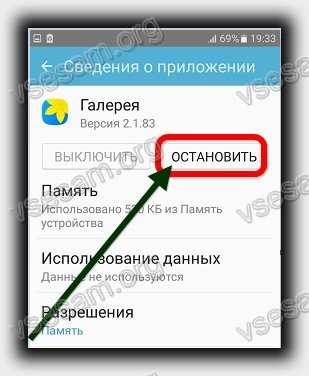
خيار آخر لحذف البيانات ومسح ذاكرة التخزين المؤقت: الإعدادات> التطبيقات> مدير التطبيقات> حدد مطلوب> ذاكرة> مسح ذاكرة التخزين المؤقت و

التطبيق لا يعمل في نظام أندرويد - إعادة التشغيل والتحديث سيساعدان
إذا لم تحقق الخيارات أعلاه نتيجة إيجابية ، فربما البرامج المثبتةعفا عليها الزمن للتو.
ثم ، أولاً وقبل كل شيء ، أعد تشغيل هاتفك أو جهازك اللوحي بالضغط على زر الطاقة لمدة نصف دقيقة تقريبًا.
تحقق من وجود تحديثات: "الإعدادات" -> حول الهاتف -> تحديث النظام -> اتبع التعليمات التي تظهر على الشاشة.
تحقق أيضًا مما إذا كانت هناك أي إصدارات جديدة: سوق Play -> القائمة> تطبيقاتي -> تحديث كل شيء.
مشاكل لم تحل؟ لا تنزعج. تحتوي المقالة فقط على التوصيات الأساسية التي تحتاج إلى اتباعها أولاً.
اكتب في التعليقات الاسم ووصف الخطأ - سنجد حلاً فرديًا. حظا طيبا وفقك الله.
في بعض الحالات ، يحدث أنه بعد بدء تشغيل الكمبيوتر ، تصبح الاختصارات أو البرامج غير متوفرة أو لا تفتح للمستخدم. يحدث هذا غالبًا مع الاختصارات التي توجد عادةً على سطح المكتب. بعد النقر المزدوج على البرنامج الضروري، مثل هذه النافذة المنبثقة.
قد يحدث هذا في عدة حالات. أولا ، إذا كان المستخدم حذف الملف، الرابط الذي تم وضعه في الملصق. ثانيًا ، من الممكن أن يكون المستخدم نفسه عند بدء تشغيل النظام الأخير برنامج تم تغييرهلفتح الملفات ، على سبيل المثال ، قمت بضبطه بحيث يتم فتح ملفات الفيديو من خلال المفكرة ، بطبيعة الحال ، النظام غير قادر على القيام بذلك ويعطي خطأ. ثالثًا ، قد يكون هذا بسبب فشل في الجمعياتشبابيكالتي غالبا ما تسببها الفيروسات.
حل المشكلة على ويندوز 7 ، 8 ، 10
على الأكثر بطريقة بسيطةيتم البحث فيه شبكة عالميةالملفات التي ستجري تغييرات على السجل وإصلاح المشكلة. وجدت بسهولة عند الطلب يصلحإكس ويصلحlnk. ولكن ، إذا كنت تستخدم مواقع غير معروفة ، فهناك فرصة للتنزيل بدلاً من ذلك البرمجيات الخبيثة، لذلك ستظهر الطريقة التالية كيف تفعل كل شيء بنفسك.
بادئ ذي بدء ، الأمر يستحق المحاولة دحر النظامإلى إحدى نقاط الاستعادة عندما كانت كافة البرامج قيد التشغيل. أسهل طريقة للقيام بذلك هي كتابة " استعادة النظام»واختيار إحدى النقاط الأولى. عادةً ما يتم إنشاؤها تلقائيًا عند تثبيت البرامج وبرامج التشغيل ، لذلك يجب أن يكون بعضها موجودًا على الأقل. إذا لم يفلح ذلك ، فسيتعين عليك قطع شوط طويل. في حالة عدم عمل ملفات exe.

اذا كان الاختصارات لا تعمل، ثم في الفقرة الثالثة سيكون من الضروري كتابة أوامر. 
كيفية استكشاف أخطاء نظام التشغيل Windows XP وإصلاحها
استعادة الاختصارات في XP هي فتح السجل بالضغط على Win + R وكتابة regedit.exe ، ثم اتباع المسار HKEY_CURRENT_USER \ Software \ Microsoft \ Windows \ CurrentVersion \ Explorer \ FileExts \ .lnkوحذف المجلد .lnk.

